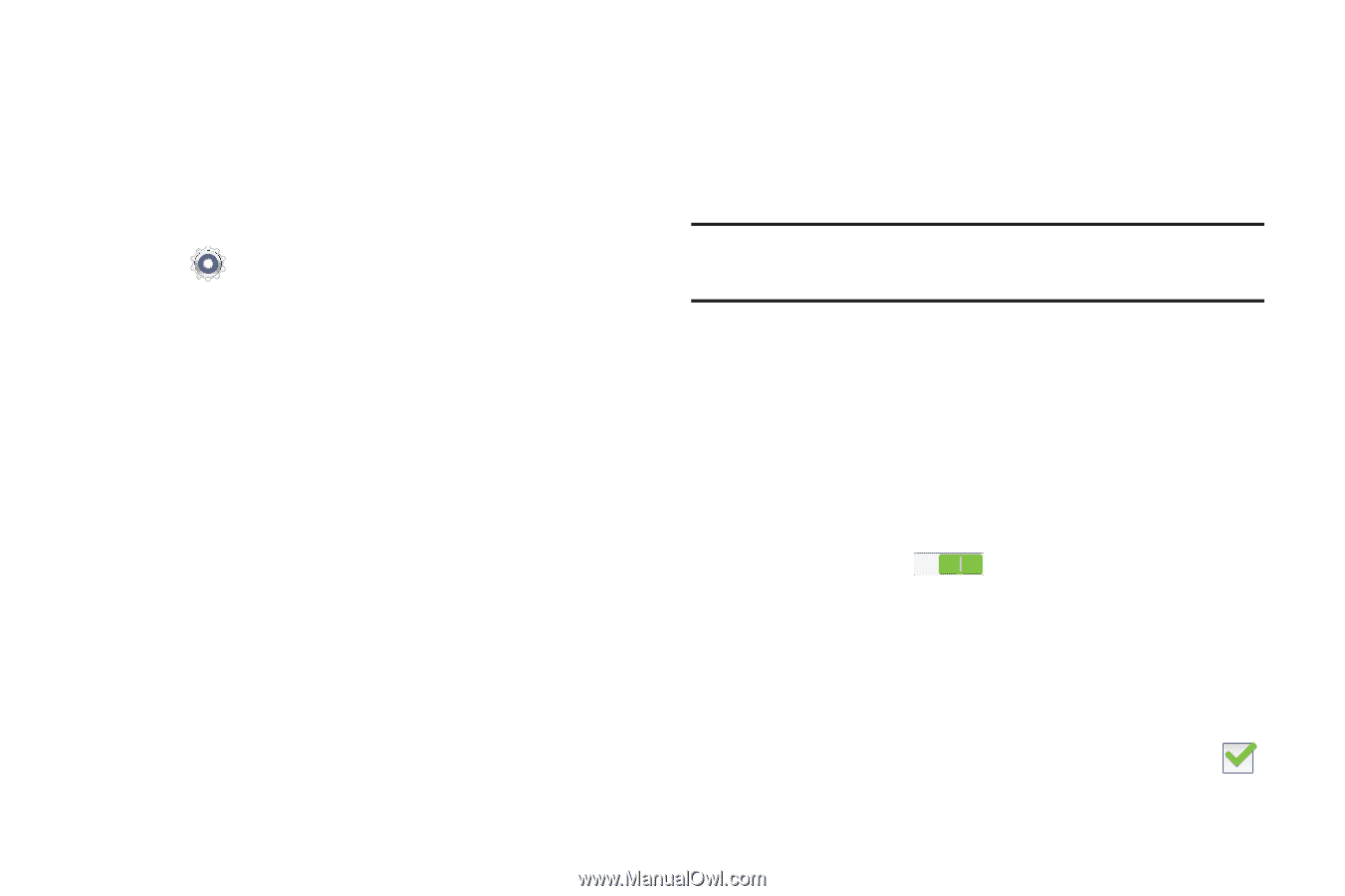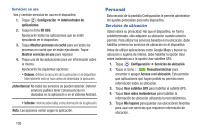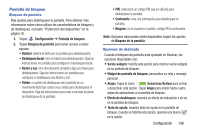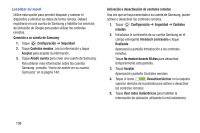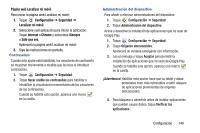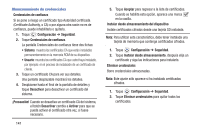Samsung GT-P5210 User Manual Generic Gt-p5210 Galaxy Tab 3 Jb Spanish User Man - Page 141
Varios widgets, Bloqueo de la pantalla
 |
View all Samsung GT-P5210 manuals
Add to My Manuals
Save this manual to your list of manuals |
Page 141 highlights
Pantalla de bloqueo Bloqueo de pantalla Elija ajustes para desbloquear la pantalla. Para obtener más información sobre cómo utilizar las características de bloqueo y de desbloqueo, consulte "Protección del dispositivo" en la página 16. 1. Toque Configuración ➔ Pantalla de bloqueo. 2. Toque Bloqueo de pantalla para tener acceso a estos ajustes: • Deslizar: deslice el dedo por la pantalla para desbloquearla. • Desbloqueo facial: mire su tablet para desbloquearlo. Siga las instrucciones en pantalla para configurar el desbloqueo facial. • Rostro y voz: mire directamente al tablet y diga una frase para desbloquearlo. Siga las instrucciones en pantalla para configurar el desbloqueo con Rostro y voz. • Patrón: un patrón de desbloqueo de la pantalla es un movimiento táctil que usted crea y utiliza para desbloquear el dispositivo. Siga las indicaciones para crear o cambiar el patrón de desbloqueo de la pantalla. • PIN: seleccione un código PIN que se utilizará para desbloquear la pantalla. • Contraseña: cree una contraseña para desbloquear la pantalla. • Ninguno: no se requiere un patrón, código PIN o contraseña. Nota: Opciones adicionales están disponibles según los ajustes de Bloqueo de la pantalla. Opciones de deslizado Cuando el bloqueo de pantalla está ajustado en Deslizar, las opciones disponibles son: • Varios widgets: habilite esta opción para mostrar varios widgets en su pantalla de bloqueo. • Widget de pantalla de bloqueo: personalice su reloj y mensaje personal. • Atajos: toque el icono Desactivar/Activar para activar o desactivar esta opción. Toque Atajos para añadir hasta cuatro atajos de aplicaciones a la pantalla de bloqueo. • Efecto de desbloqueo: muestra un efecto de ondulación o de luz en la pantalla de bloqueo. • Texto de ayuda: muestra texto de ayuda en la pantalla de bloqueo. Cuando se habilita esta opción, aparece una marca en la casilla. Configuración 136